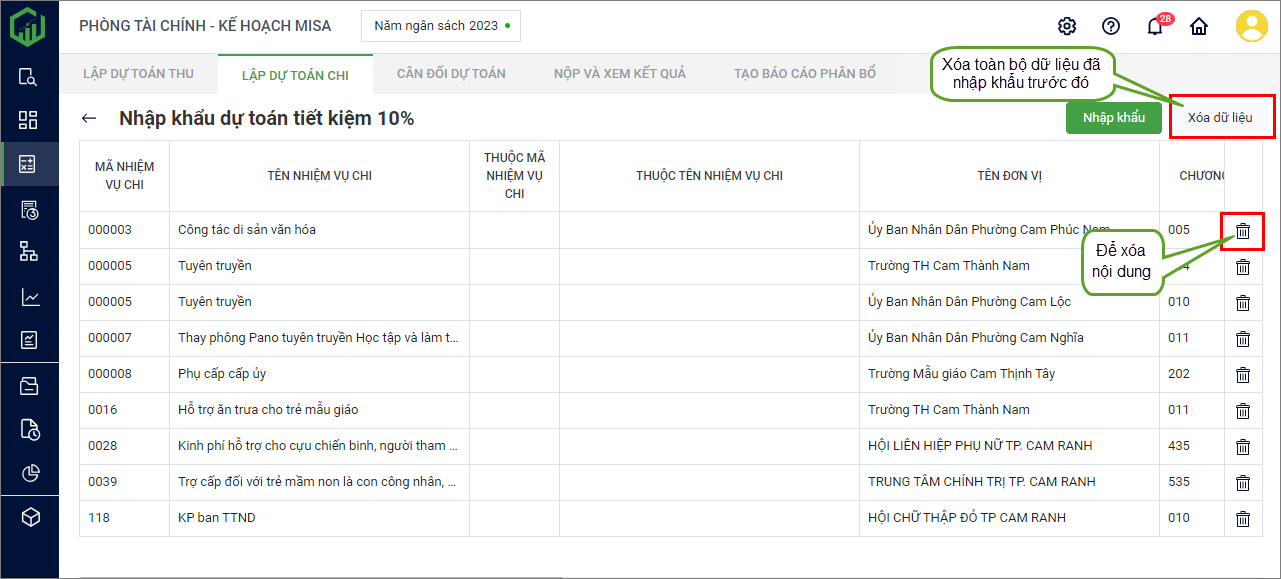Giúp đơn vị có phát sinh dữ liệu dự toán tiết kiệm 10% tiến hành nhập khẩu dữ liệu vào phần mềm.
1. Vào Menu Lập và cân đối\tại tab Lập dự toán chi\Lập dự toán chi thường xuyên.
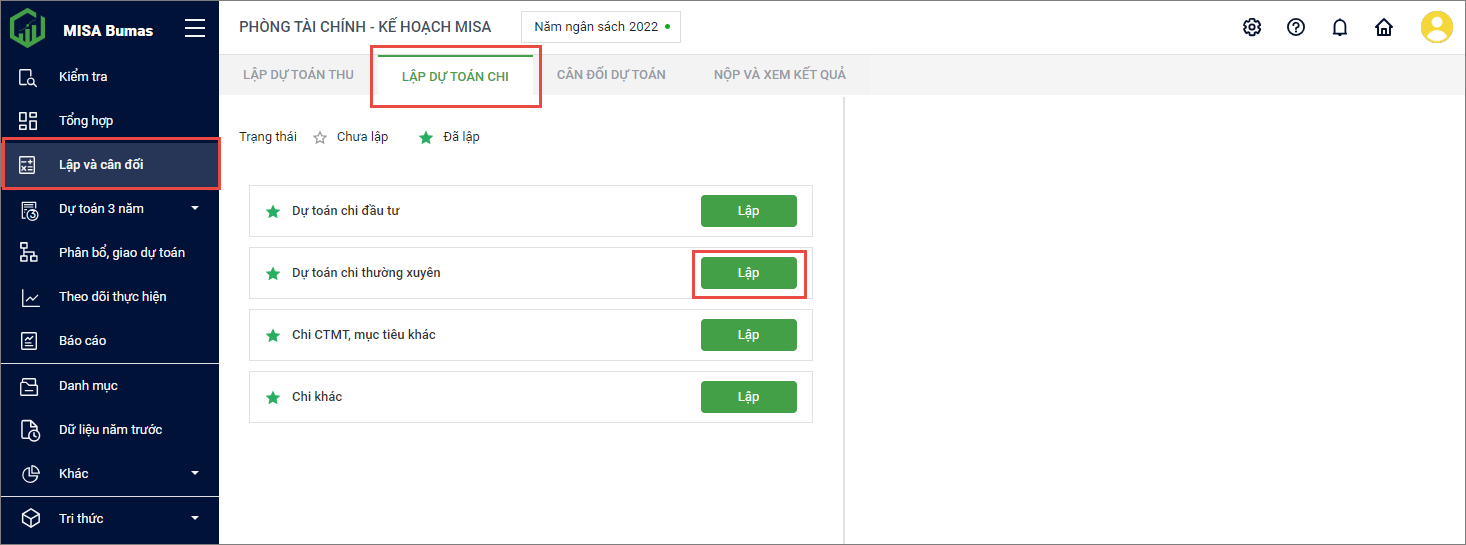
2. Chọn Nhập khẩu dự toán tiết kiệm 10%
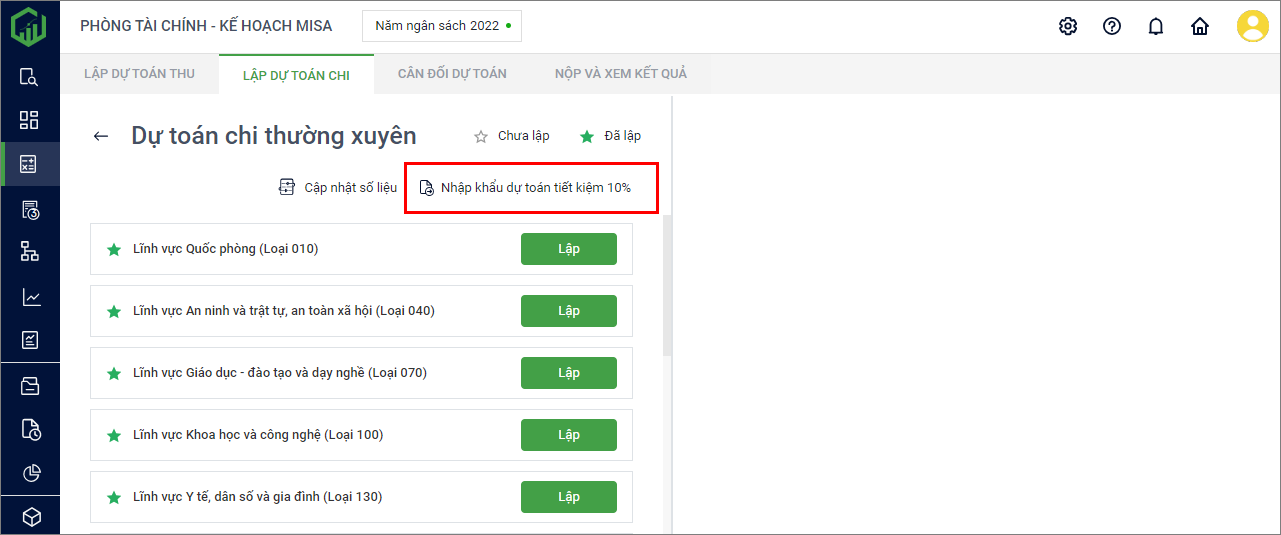
3. Nhấn Nhập khẩu.
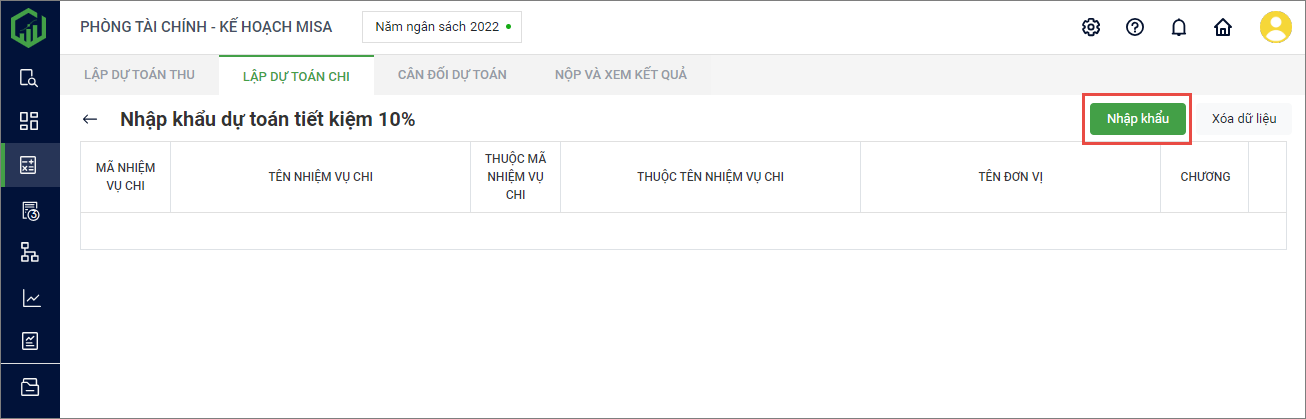
4. Nhấn Tải về tệp mẫu để tải file mẫu về máy.
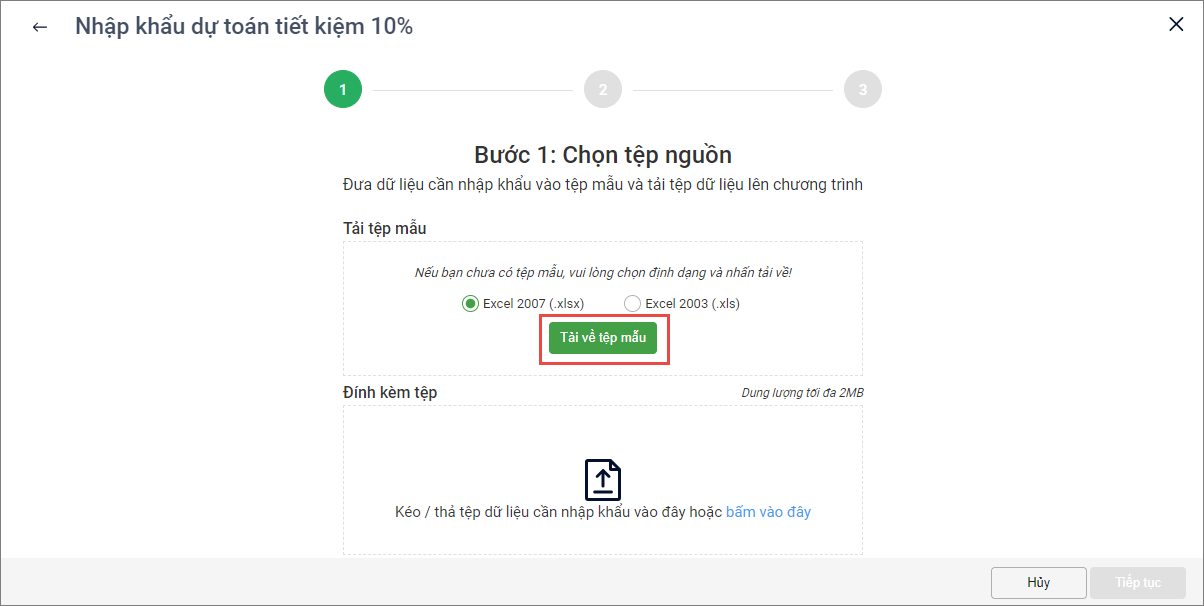
5. Mở file mẫu lên và tiến hành nhập dữ liệu.
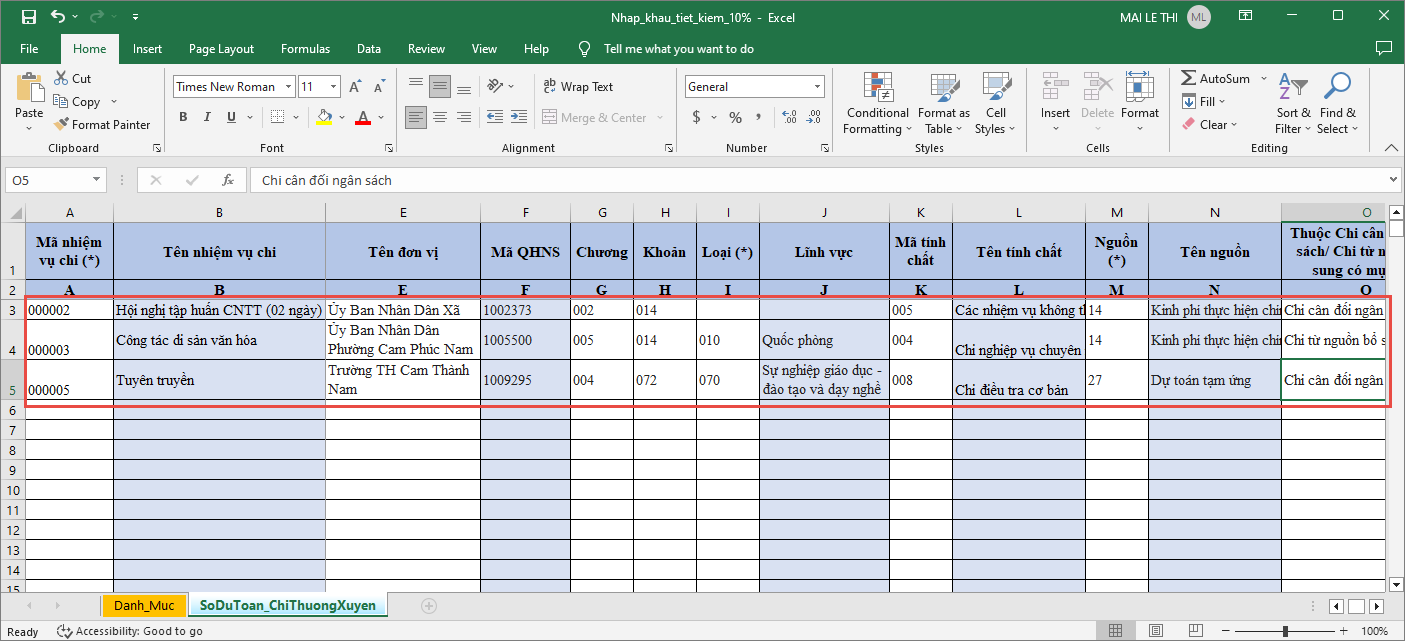
5. Sau khi nhập liệu vào file excel xong, anh/chị vào phần mềm kéo thả tệp hoặc nhấn Bấm vào đây để tải file đã khai báo đầy đủ dữ liệu lên. Nhấn Tiếp tục để chuyển sang Bước 2: Kiểm tra dữ liệu.
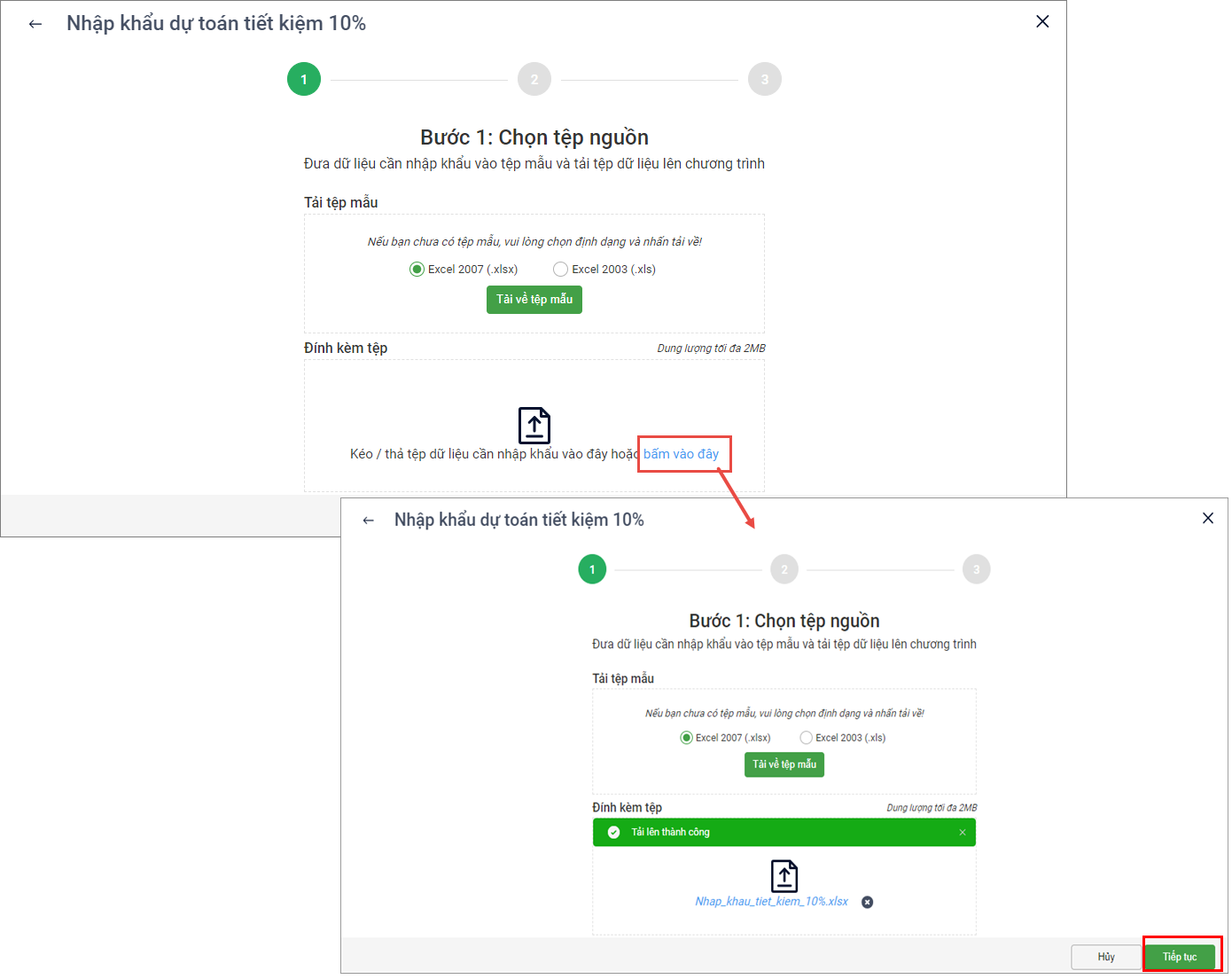
6. Sau khi đã tải tệp thuyết minh thành công, phần mềm sẽ kiểm tra xem dữ liệu đã đúng và đủ hay chưa.
– Trường hợp: các bản ghi đều hợp lệ, phần mềm sẽ thông báo. Đơn vị nhấn tiếp tục để hoàn thành bước kiểm tra.
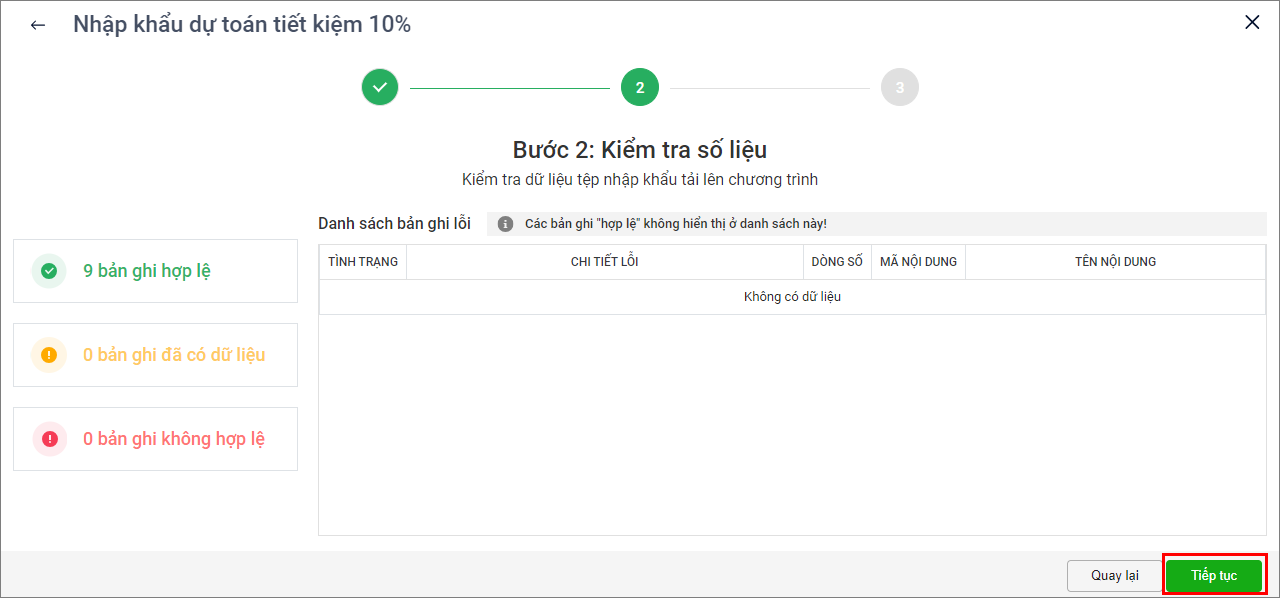
– Trường hợp: có bản ghi chưa hợp lệ, phần mềm sẽ thông báo và chỉ ra lỗi.
- Đơn vị xem và tải tệp kiểm tra về để xem chi tiết lỗi.
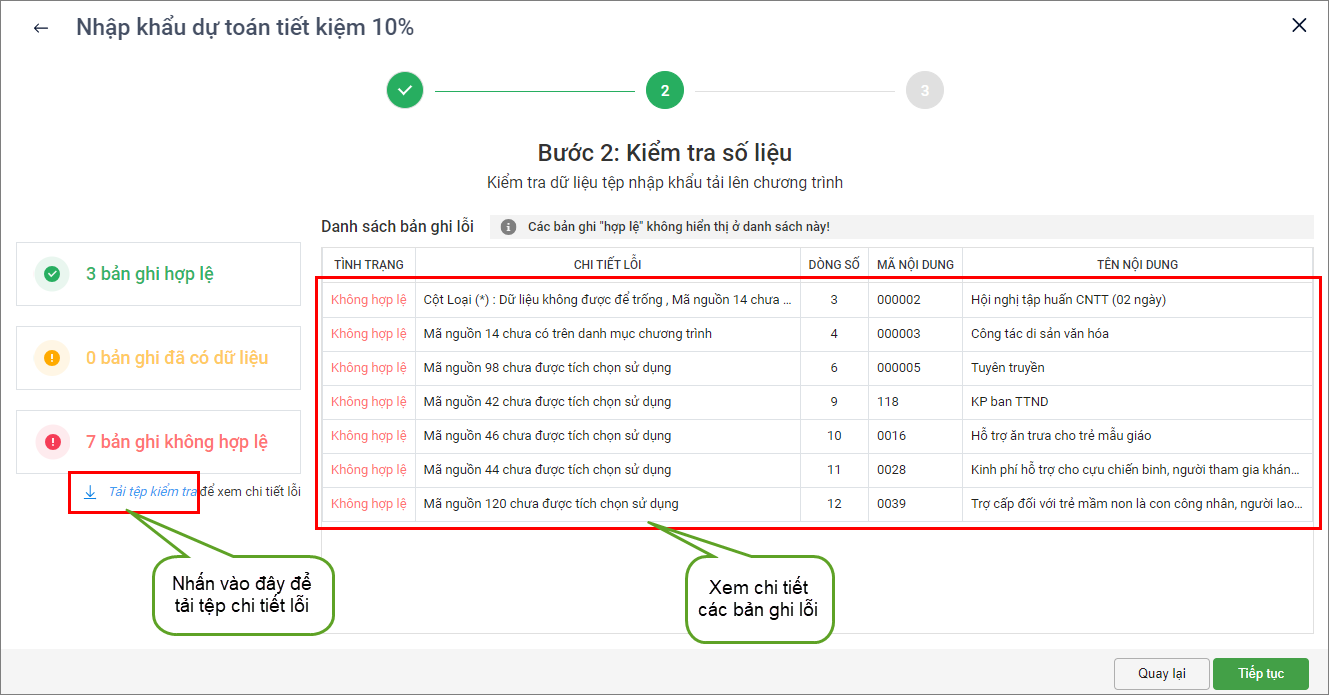
- Thực hiện sửa lại tệp kiểm tra cho đúng.
- Nhấn quay lại và tải file đã sửa lỗi lên phần mềm.
- Nhấn Tiếp tục để phần mềm kiểm tra.
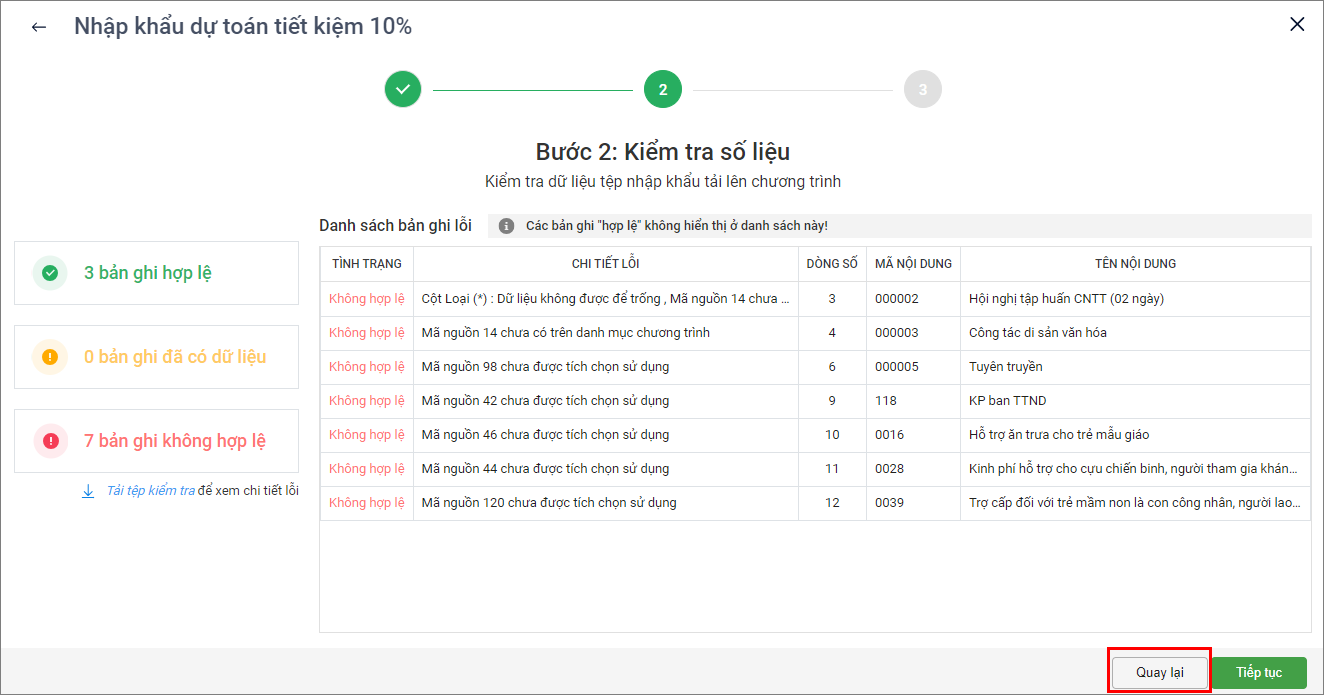
- Sau khi không còn bản lỗi nữa, nhấn Tiếp tục để chuyển sang bước 3.
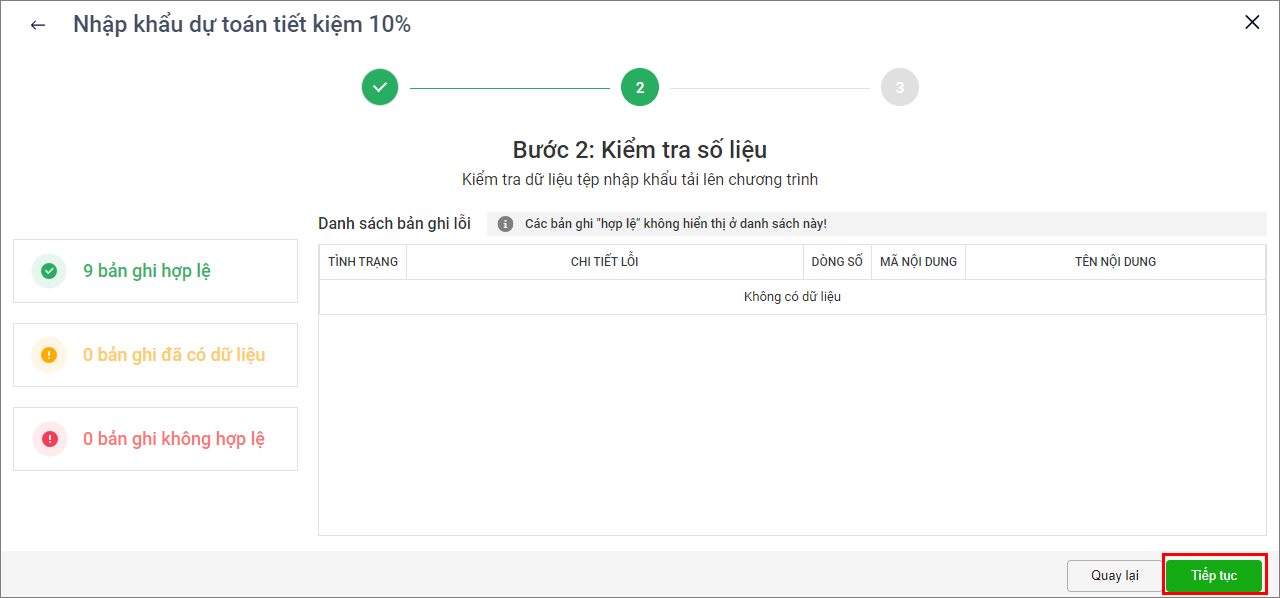
7. Phần mềm sẽ hiển thị thông báo kết quả nhập khẩu, nhấn Đóng để hoàn tất quá trình nhập khẩu.
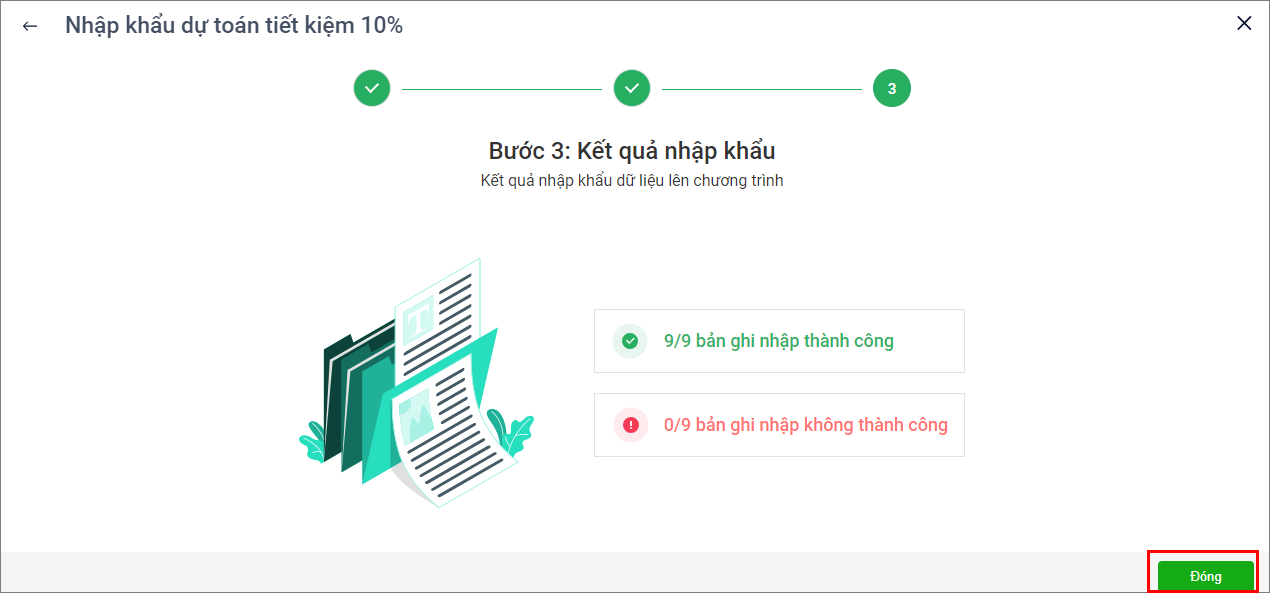
8. Sau khi nhập khẩu xong, nếu anh/chị muốn xóa nội dung đã nhập khẩu anh/chị nhấn vào biểu tượng thùng rác cạnh nội dung cần xóa. Để xóa toàn bộ dữ liệu đã nhập khẩu anh/chị nhấn Xóa dữ liệu.